Organizar seus recursos do Azure com eficácia
Organize seus recursos baseados em nuvem para proteger, gerenciar e controlar custos relacionados às suas cargas de trabalho. Para organizar os recursos, defina uma hierarquia de grupo de gerenciamento, considere e siga uma convenção de nomenclatura e aplique a marcação de recursos.
Níveis de gerenciamento e hierarquia
O Azure fornece quatro níveis de gerenciamento: grupos de gerenciamento, assinatura, grupos de recursos e recursos. O diagrama a seguir mostra a relação entre esses níveis.
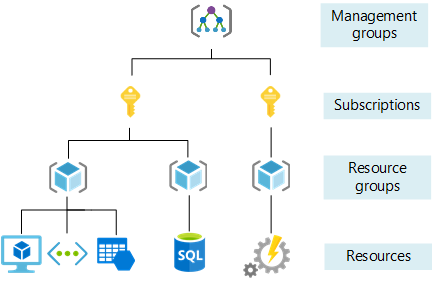
Os grupos de gerenciamento ajuda você a gerenciar o acesso, a política e a conformidade de várias assinaturas. Todas as assinaturas dentro de um grupo de gerenciamento herdam automaticamente as condições aplicadas ao grupo de gerenciamento.
As assinaturas associam logicamente contas de usuário aos recursos que eles criam. Cada assinatura tem limites ou cotas na quantidade de recursos que pode criar e usar. As organizações podem usar assinaturas para gerenciar os custos e os recursos criados por usuários, equipes e projetos.
Os grupos de recursos são contêineres lógicos onde você pode implantar e gerenciar recursos do Azure, como máquinas virtuais, aplicativos Web, bancos de dados e contas de armazenamento.
Recursos são instâncias de serviços que você pode criar em um grupo de recursos, como máquinas virtuais, armazenamento e bancos de dados SQL.
Observação
Para minimizar o efeito de paralisações regionais, recomendamos que você coloque recursos na mesma região que o grupo de recursos. Para obter mais informações, consulte Alinhamento de local do grupo de recursos.
Escopo das configurações de gerenciamento
Você pode aplicar configurações de gerenciamento, como políticas e controle de acesso baseado em função, em qualquer nível de gerenciamento. O nível determina a extensão com que a configuração é aplicada. Os níveis inferiores herdam as configurações de níveis superiores. Por exemplo, quando você aplica uma política a uma assinatura, essa política se aplica a todos os grupos de recursos e recursos nessa assinatura.
Normalmente, é adequado aplicar configurações críticas em níveis superiores e requisitos específicos do projeto em níveis inferiores. Por exemplo, para garantir que todos os recursos da sua organização sejam implantados em determinadas regiões, aplique uma política à assinatura que especifique as regiões permitidas. As localizações permitidas são aplicadas automaticamente quando os usuários da organização adicionam novos recursos e grupos de recursos. Saiba mais sobre políticas em Governança, segurança e conformidade, outro artigo neste guia de configuração.
Gerenciar algumas assinaturas de forma independente é fácil. No entanto, para um número maior de assinaturas, considere a criação de uma hierarquia de grupo de gerenciamento para simplificar o gerenciamento de assinaturas e recursos. Para obter mais informações, consulte Organizar e gerenciar várias assinaturas do Azure.
Trabalhe com pessoas nas seguintes funções ao planejar sua estratégia de conformidade organizacional:
- Segurança e conformidade
- Administração de TI
- Arquitetura empresarial
- Rede
- Finance
- Compras
Criar uma estrutura de gerenciamento
Para criar um grupo de gerenciamento, uma assinatura ou um grupo de recursos, entre no portal do Azure.
Para criar um grupo de gerenciamento para ajudar no gerenciamento de várias assinaturas, acesse Grupos de gerenciamento e selecione Criar.
Para criar uma assinatura para associar usuários a recursos, acesse Assinaturas e selecione Adicionar.
Observação
Você também pode criar assinaturas por meio de programação. Para obter mais informações, confira Criar assinaturas do Azure de forma programática.
Para criar um grupo de recursos a fim de manter os recursos que compartilham permissões e políticas:
- Acesse Criar um grupo de recursos.
- No formulário Criar um grupo de recursos:
- Para Assinatura, selecione a assinatura na qual criar o grupo de recursos.
- Para o Grupo de recursos, insira um nome para o novo grupo de recursos.
- Para Região, selecione uma região na qual localizar o grupo de recursos.
- Selecione Revisar + criar e, depois que a revisão passar, selecione Criar.
Ações
Para criar um grupo de gerenciamento, uma assinatura ou um grupo de recursos, entre no portal do Azure.
Para criar um grupo de gerenciamento para ajudar no gerenciamento de várias assinaturas, acesse Grupos de gerenciamento e selecione Criar.
Para criar uma assinatura para associar usuários a recursos, acesse Assinaturas e selecione Adicionar.
Observação
Você também pode criar assinaturas por meio de programação. Para obter mais informações, confira Criar assinaturas do Azure de forma programática.
Para criar um grupo de recursos a fim de manter os recursos que compartilham permissões e políticas:
- Acesse Criar um grupo de recursos.
- No formulário Criar um grupo de recursos:
- Para Assinatura, selecione a assinatura na qual criar o grupo de recursos.
- Para o Grupo de recursos, insira um nome para o novo grupo de recursos.
- Para Região, selecione uma região na qual localizar o grupo de recursos.
- Selecione Revisar + criar e, depois que a revisão passar, selecione Criar.
Padrões de nomenclatura
Um bom padrão de nomenclatura ajuda a identificar recursos no portal do Azure, em uma fatura e nos scripts de automação. Sua estratégia de nomenclatura deve incluir detalhes comerciais e operacionais nos nomes dos recursos.
Os detalhes da empresa devem incluir as informações organizacionais necessárias para identificar as equipes. Use o nome curto do recurso, juntamente com os nomes dos proprietários de empresas que são responsáveis pelos custos do recurso.
Os detalhes operacionais nos nomes dos recursos devem incluir as informações de que as equipes de TI precisam. Inclua detalhes que identifiquem a carga de trabalho, o aplicativo, o ambiente, a criticidade e outras informações úteis para o gerenciamento de recursos.
As regras e restrições de nomenclatura variam de acordo com o tipo de recurso. Para obter mais informações e recomendações que dão suporte à adoção da nuvem por empresas, consulte Desenvolver sua estratégia de nomeação e marcação para recursos do Azure.
Observação
- Evite usar caracteres especiais, como hífen e sublinhado (
-e_), como o primeiro ou o último caractere de um nome. Isso pode fazer com que as regras de validação falhem. - Os nomes das tags não diferenciam maiúsculas de minúsculas.
A tabela a seguir mostra restrições e padrões de nomenclatura para grupos de recursos, conjuntos de disponibilidade e marcas.
| Grupo de recursos | Conjunto de disponibilidade | Marca | |
|---|---|---|---|
| Escopo | Subscription | Grupo de recursos | Entidade associada |
| Comprimento | 1-90 | 1-80 | 512 (nome), 256 (valor) |
| Caracteres válidos | Alfanumérico, sublinhado, parênteses, hífen e ponto, exceto no final | Alfanumérico, sublinhado e hífen | Alfanuméricos, espaços e caracteres Unicode, exceto colchetes angulares, símbolo de porcentagem, E comercial, barras '/' ou invertidas, ponto de interrogação ou ponto final |
| Padrão sugerido | <service-short-name>-<environment>-rg |
<service-short-name>-<context>-as |
key : value |
| Exemplo | profx-prod-rg |
profx-SQL-as |
Department : Central IT ☺ |
Marcações de recursos
As marcas podem identificar recursos e grupos de recursos rapidamente. Você pode aplicar marcas para os recursos do Azure para organizá-los logicamente por categorias. As marcas podem incluir o contexto sobre a carga de trabalho ou o aplicativo associado do recurso, os requisitos operacionais e as informações de propriedade.
Cada marca consiste em um nome e em um valor. Por exemplo, você pode aplicar o ambiente de nome e a produção de valor a todos os recursos em produção.
Depois de aplicar marcas, recupere com facilidade todos os recursos na assinatura que têm esse nome e esse valor de marca. Quando você organiza recursos para cobrança ou gerenciamento, as marcas podem ajudá-lo a recuperar recursos relacionados em diferentes grupos de recursos.
Outros usos comuns para marcas incluem:
- Metadados e documentação: os administradores podem ver facilmente detalhes sobre os recursos nos quais estão trabalhando aplicando uma tag como ProjectOwner.
- Automação: scripts em execução regular podem executar ações com base em um valor de tag como ShutdownTime ou DeprovisionDate.
- Otimização de custos: você pode alocar recursos às equipes e aos recursos responsáveis pelos custos. Em Gerenciamento de custos + Faturamento, você pode aplicar sua tag de centro de custo como um filtro para relatar cobranças com base no uso por equipe ou departamento.
Cada recurso ou grupo de recursos pode ter no máximo 50 pares de nomes e valores de marcas. Essa limitação é apenas para marcas que se aplicam diretamente ao grupo de recursos ou recurso.
Para obter mais recomendações e exemplos de marcação, consulte Desenvolver sua estratégia de nomeação e marcação para recursos do Azure.
Aplicar uma marca de recurso
Para aplicar uma ou mais marcas a um grupo de recursos:
- No portal do Azure, acesse Grupos de recursos e selecione o grupo de recursos.
- Selecione Atribuir marcas na navegação na parte superior da página.
- Insira o nome e o valor de uma tag em Nome e Valor.
- Insira mais nomes e valores ou selecione Salvar.
Remover uma marca de recurso
Para remover uma ou mais marcas de um grupo de recursos:
- No portal do Azure, vá para Grupos de recursos , selecione o menu de reticências do grupo e selecione Editar marcas.
- Selecione o ícone da lixeira para cada tag que você deseja remover.
- Para salvar suas alterações, selecione Salvar.
Ação
Para aplicar uma ou mais marcas a um grupo de recursos:
- No portal do Azure, acesse Grupos de recursos e selecione o grupo de recursos.
- Selecione Atribuir marcas na navegação na parte superior da página.
- Insira o nome e o valor de uma tag em Nome e Valor.
- Insira mais nomes e valores ou selecione Salvar.
Para remover uma ou mais marcas de um grupo de recursos:
- No portal do Azure, vá para Grupos de recursos , selecione o menu de reticências do grupo e selecione Editar marcas.
- Selecione o ícone da lixeira para cada tag que você deseja remover.
- Para salvar suas alterações, selecione Salvar.
Próximas etapas
Para saber mais sobre os níveis de gerenciamento e a organização, confira:
- Conceitos básicos do Azure
- Criar suas assinaturas iniciais do Azure
- Criar assinaturas adicionais para escalar o ambiente do Azure
- Organizar e gerenciar várias assinaturas do Azure
- O que são grupos de gerenciamento do Azure?
- Gerenciamento de acesso aos recursos no Azure
- Assinatura do Azure e limite de serviços, cotas e restrições
Para obter mais informações sobre a nomeação e a marcação de recursos, confira:
Comentários
Em breve: Ao longo de 2024, eliminaremos os problemas do GitHub como o mecanismo de comentários para conteúdo e o substituiremos por um novo sistema de comentários. Para obter mais informações, consulte https://aka.ms/ContentUserFeedback.
Enviar e exibir comentários de